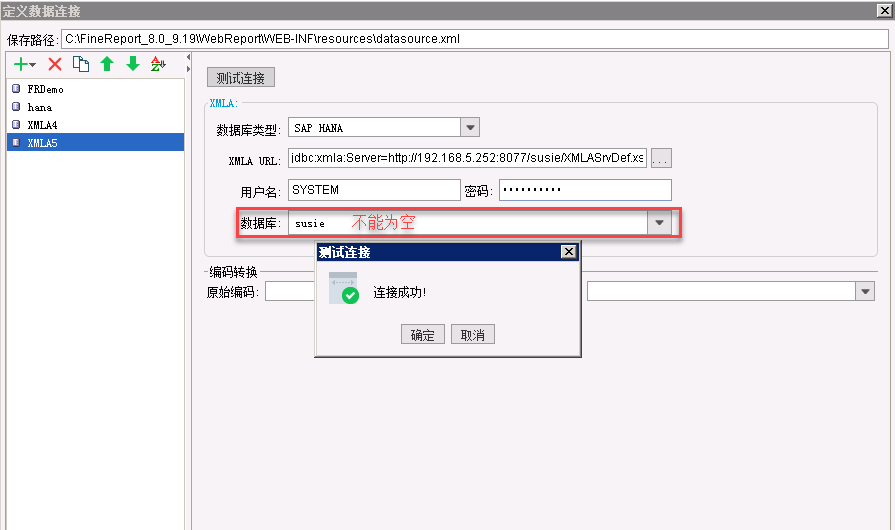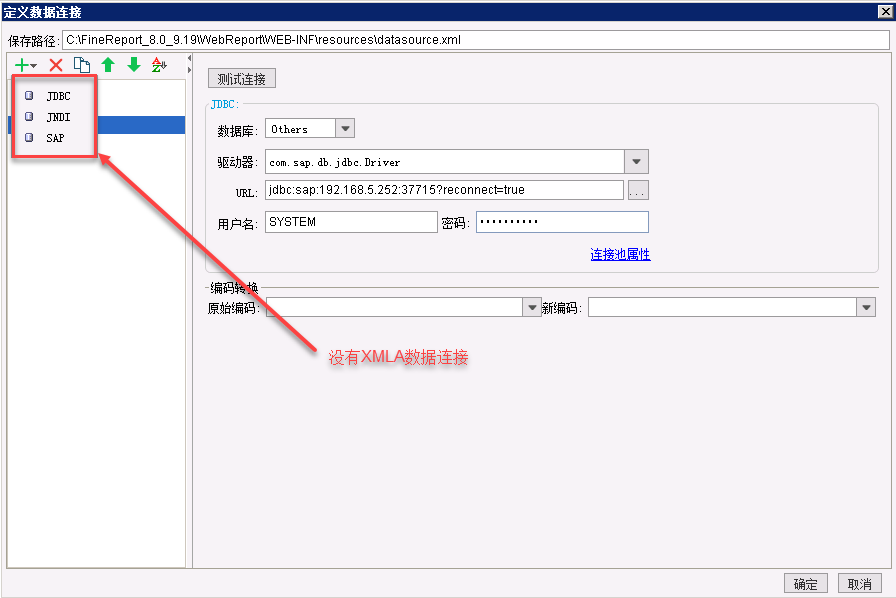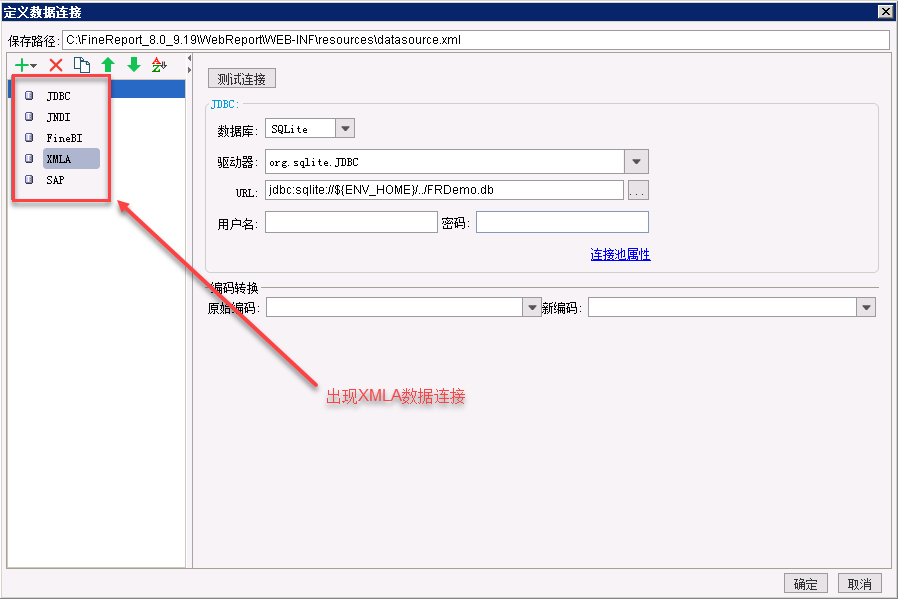SAP HANA 连接
目录:
1.jdbc连接方式
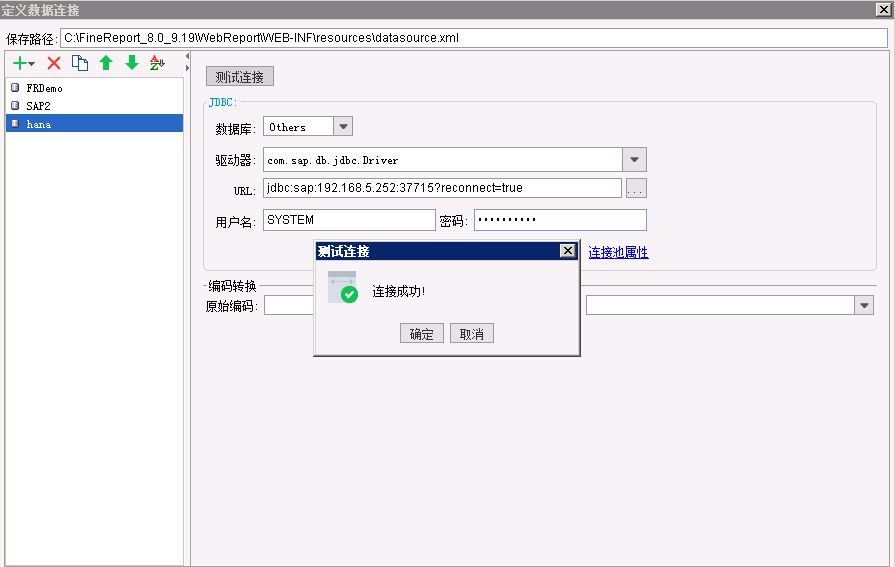 注:
注:1.我们推荐使用jdbc的方式连接SAP HANA,
2.“数据库查询”点击之后出现的hana的数据表,都只是二维表,没有显示视图类型的表,也不支持通过select * from table的方式去获取数据,需要报表开发人员自己写符合hana规范的sql语句从视图中获取数据,
3.“定义数据连接”的地方,连接池属性,“获取连接前检验”,选择“否”
2.XMLA连接方式
如果使用XMAL 连接方式,首先需要进行,环境搭建,具体如下设置:
2.1环境准备
由于SAP HANA Studio是需要java支持的。
第一步: 下载安装jdk1.6或者高于1.6的版本,这里安装的是jdk1.8
 我的电脑-->属性-->高级-->环境变量-->系统变量
我的电脑-->属性-->高级-->环境变量-->系统变量
新增系统环境变量JAVA_HOME ,值C:\Program Files\Java\jdk1.8.0_60
修改系统环境变量PATH, 值%JAVA_HOME%\bin
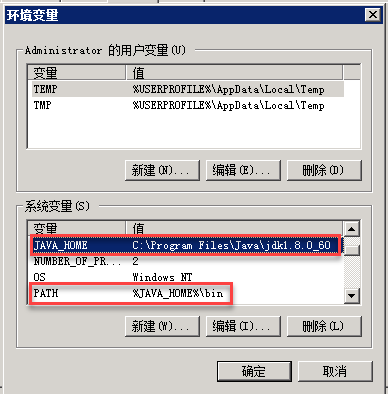
2.2 创建到SAP HANA的数据库连接
步骤一、启动SAP HANA工作台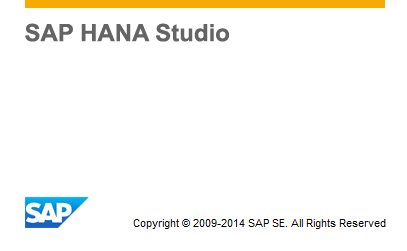 window>Open Perspective>SAP HANA Development,如下图:
window>Open Perspective>SAP HANA Development,如下图: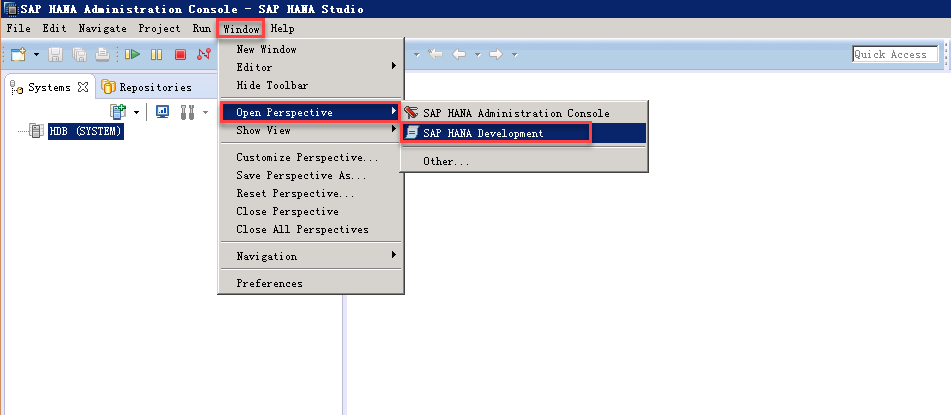
步骤三、切换到SYSTEM标签页
需要获取到SYSTEM账号的权限,在SYSTEM权限下进行操作,在空白处右击,点击Add a System,如下图:
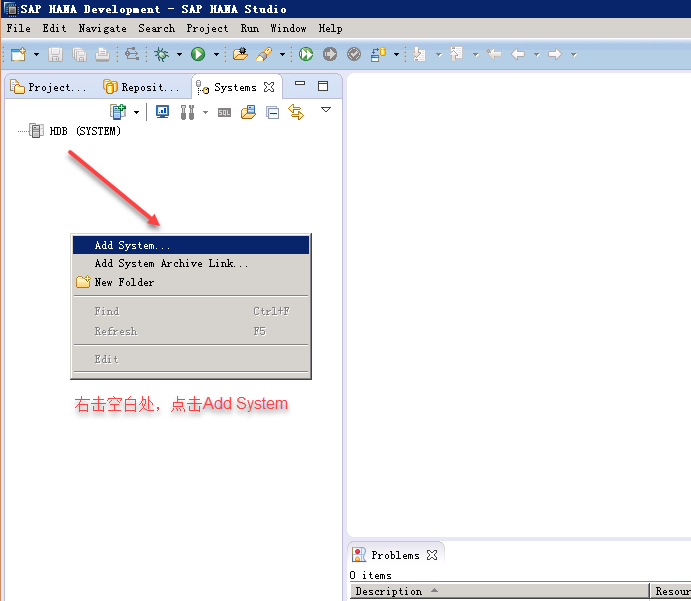 步骤四、输入SAP HANA系统的IP地址,以及实例号(询问管理员获得),如下图:
步骤四、输入SAP HANA系统的IP地址,以及实例号(询问管理员获得),如下图: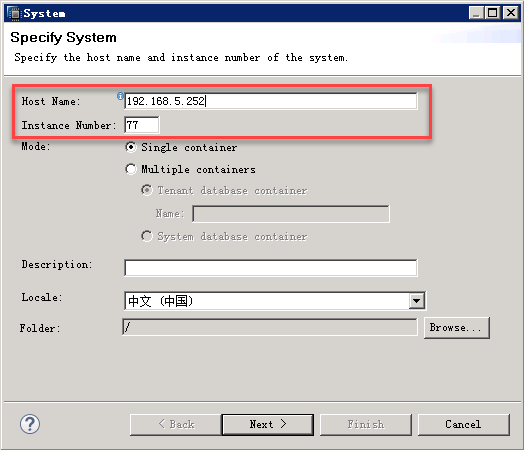 用户名和密码,如下图:
用户名和密码,如下图: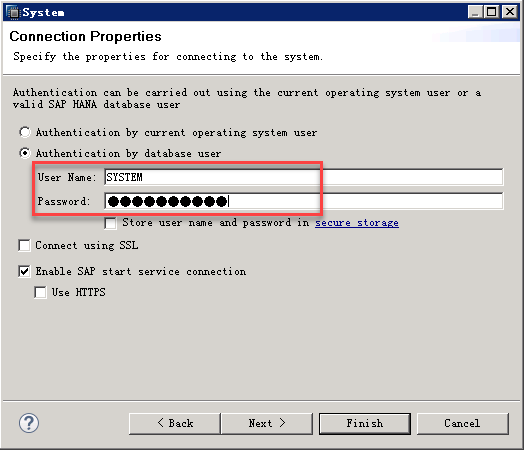 Finish后,SAP HANA工作台中将出现新的链接,完成,如下图:
Finish后,SAP HANA工作台中将出现新的链接,完成,如下图: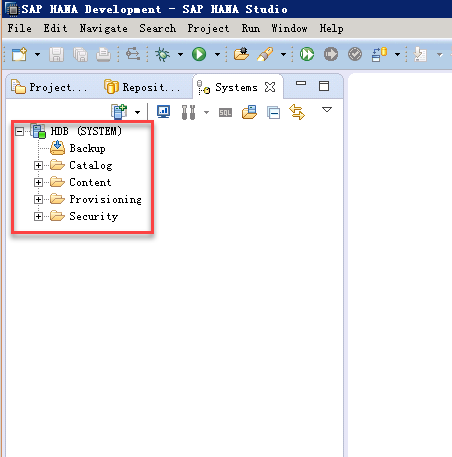 2.3建立连接
2.3建立连接步骤一、切换到Repository标签页,右击刚刚创建的数据库连接,点击Create repository Workspace,如下图:
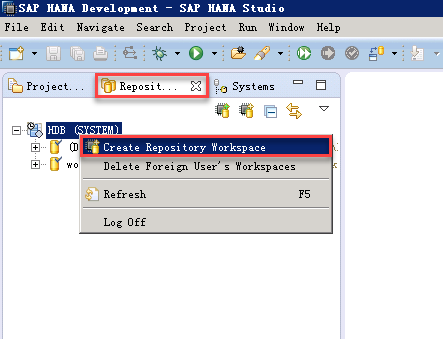 New>Repository Package ,新建,再弹出的页面输入包名,点击Finish,即可创建,如下图:
New>Repository Package ,新建,再弹出的页面输入包名,点击Finish,即可创建,如下图: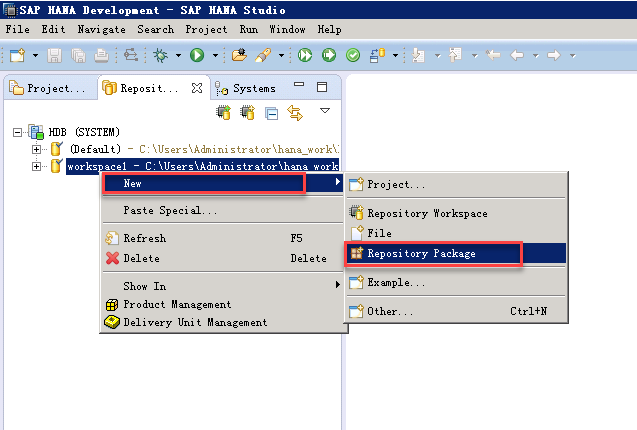 New>File,输入文件名XMLASrvDef.xsxmla
New>File,输入文件名XMLASrvDef.xsxmla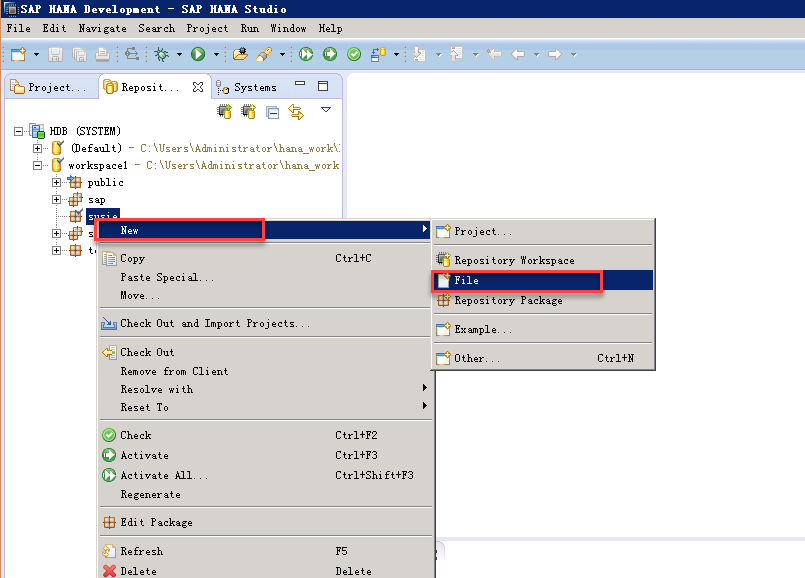 编辑文件,输入service{*},点击激活按钮,如下图:
编辑文件,输入service{*},点击激活按钮,如下图: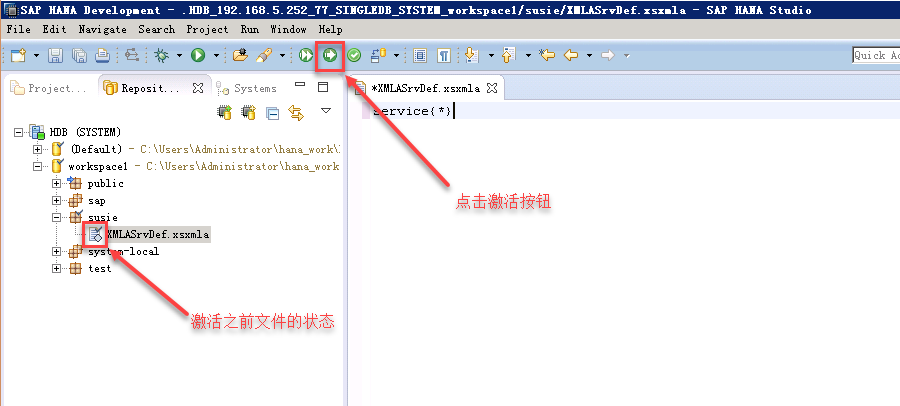 激活后的文件状态发生改变
激活后的文件状态发生改变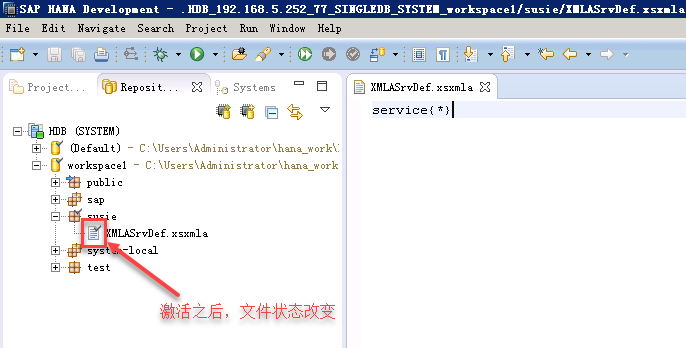
步骤四、新建文件.xsapp,不需要输入内容,点击激活按钮
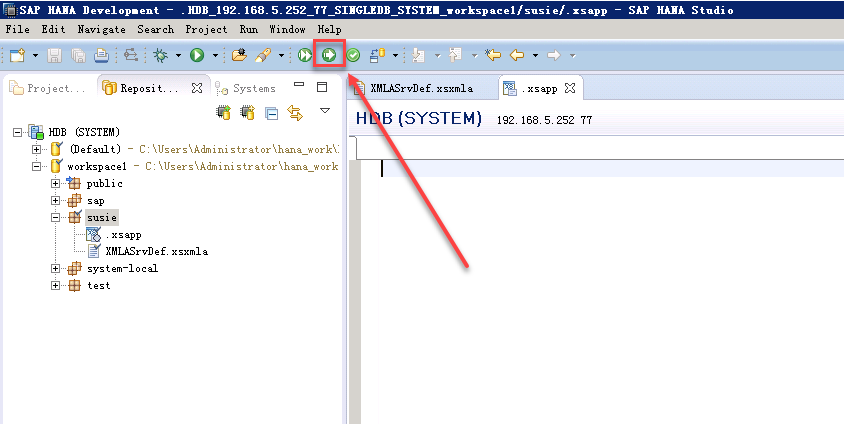 ,输入如下内容,点击激活按钮
,输入如下内容,点击激活按钮{"privileges" :
[{"name":"SYSTEM","description":"Administration privilege"}]
}
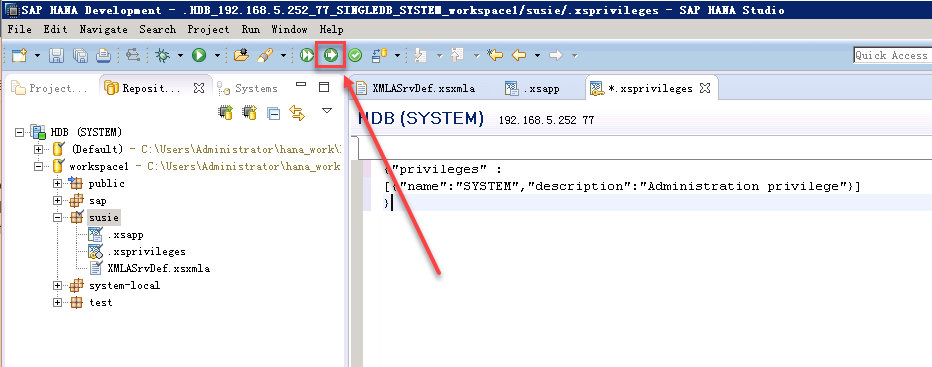 ,输入如下内容,点击激活按钮
,输入如下内容,点击激活按钮{
"exposed" : true,
"authorization" : ["susie::SYSTEM"]
}
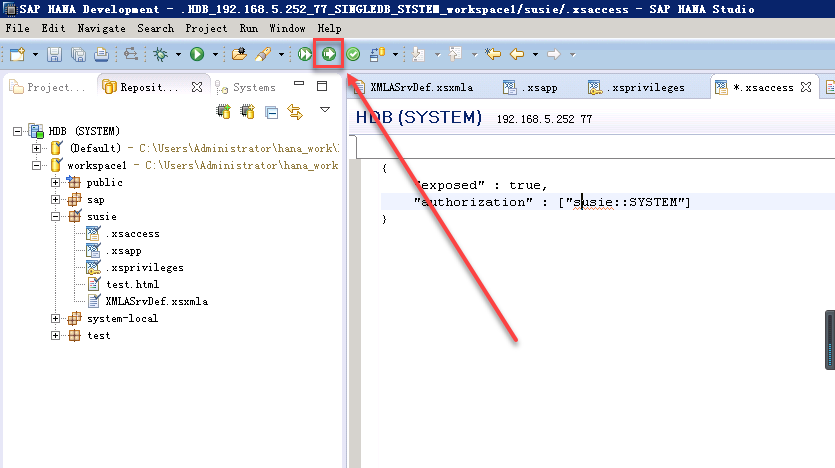
<html>
<head>
Test HANA XMLA
</head>
</html>
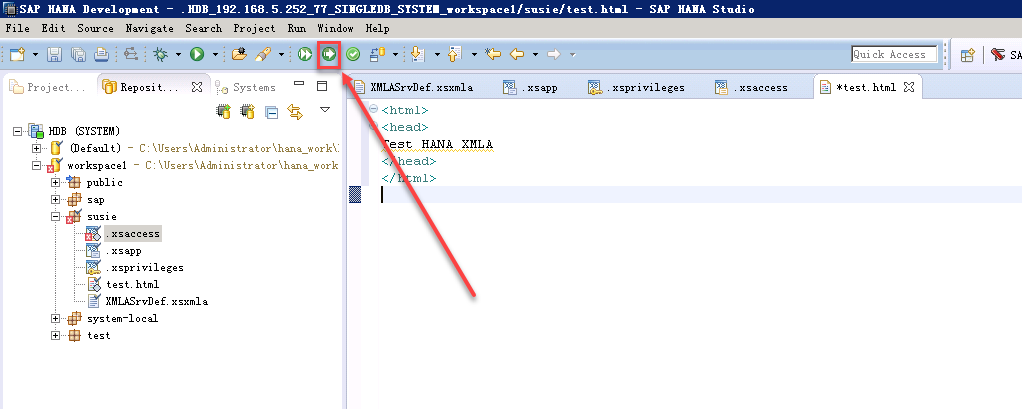 2.4配置必要的权限
2.4配置必要的权限切换到Systems标签页,点击Security>Users>SYSTEM,双击SYSTEM
步骤一、Analytic Privileges中添加_SYS_BI_CP_ALL权限
点击右侧页面的Analytic Privileges标签页,添加_SYS_BI_CP_ALL,如下图:
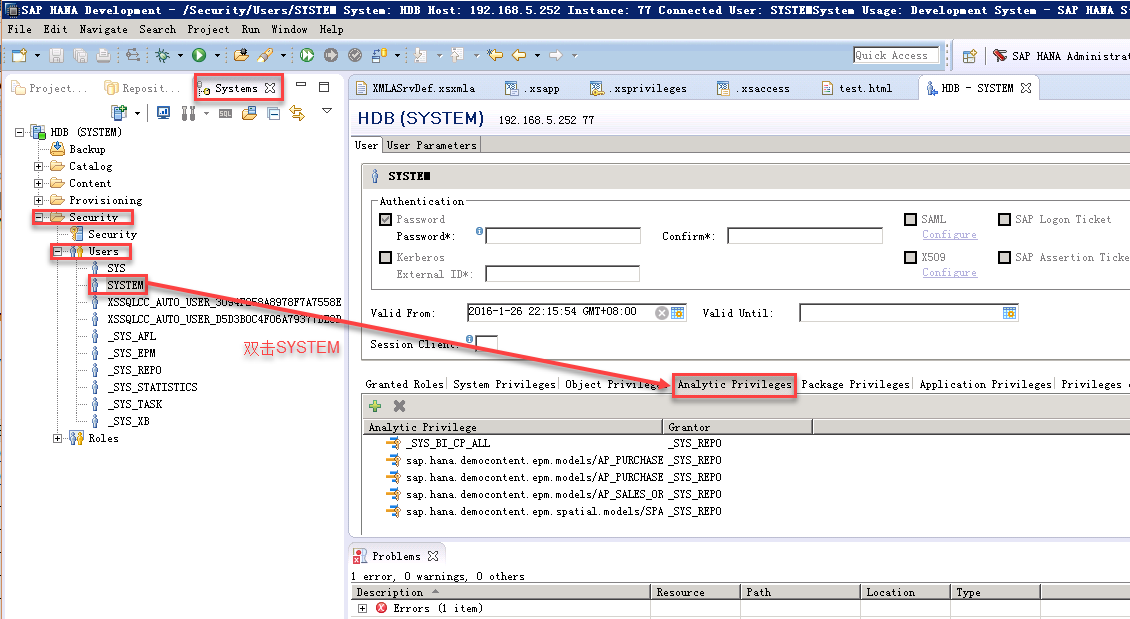
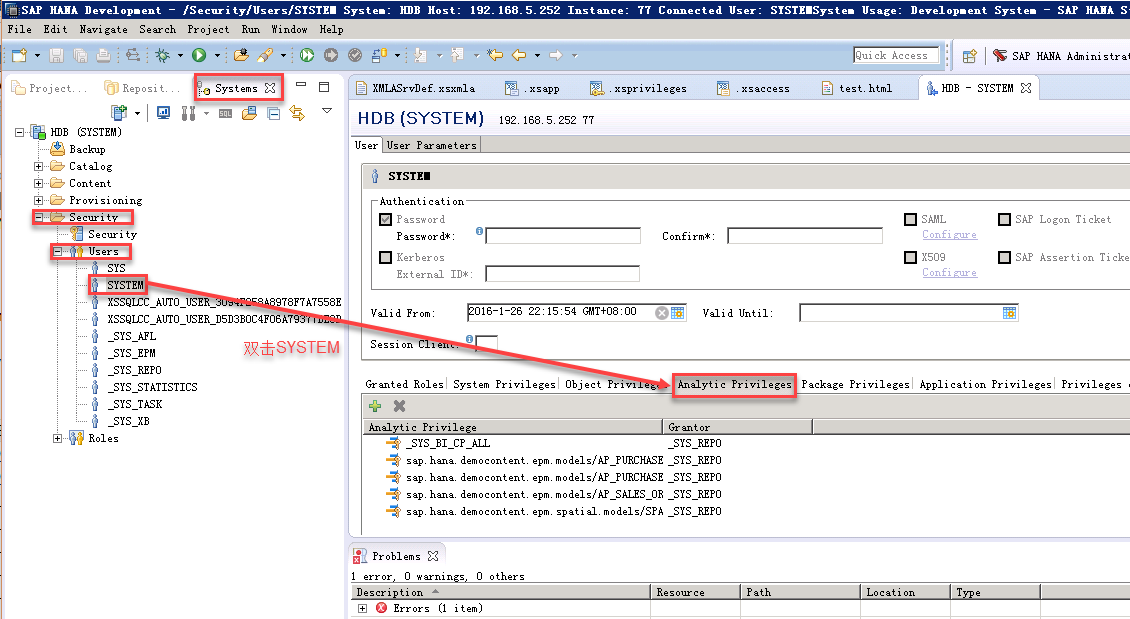 Application Privileges标签页,添加Susie::SYSTEM,如下图:
Application Privileges标签页,添加Susie::SYSTEM,如下图: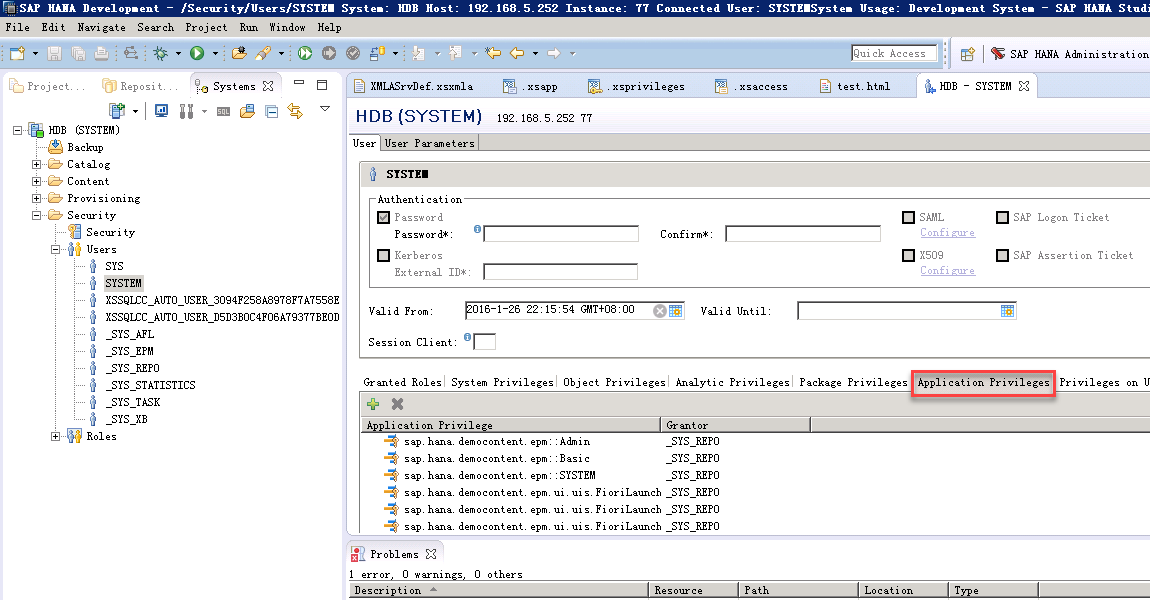
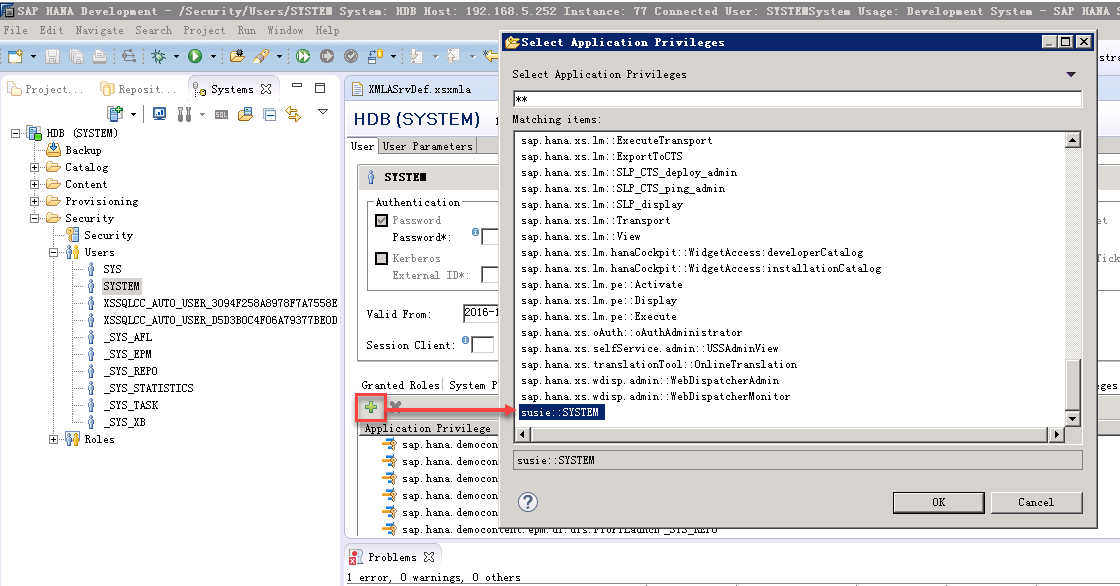
2.5 测试连接
确保HANA 环境中至少存在一个分析视图Analytic view,假如没有,需要自己新建一个用于测试,如下图:
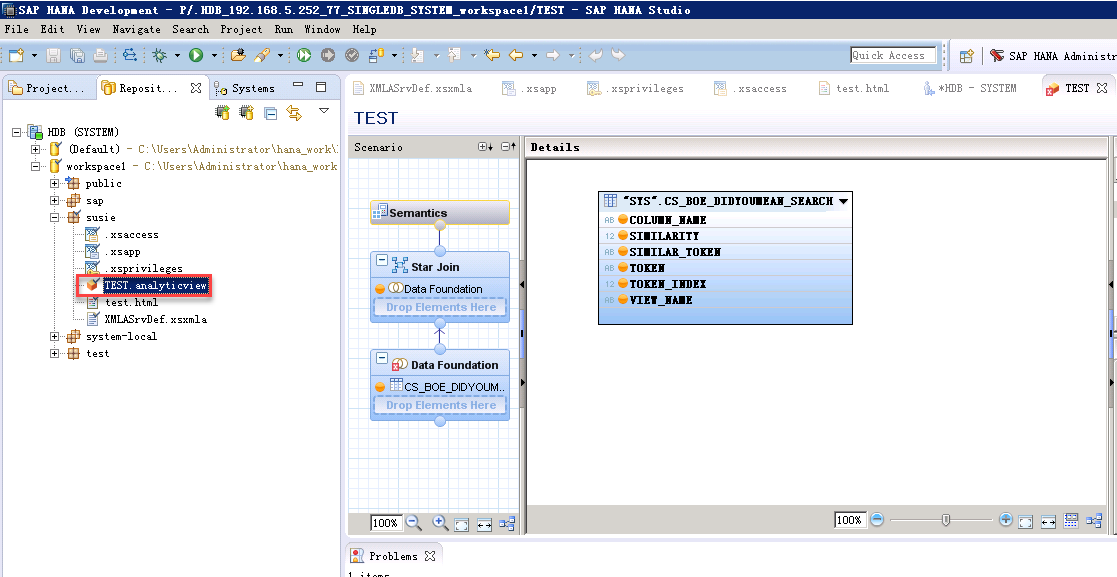 打开浏览器,输入地址,测试连接,,如下图:
打开浏览器,输入地址,测试连接,,如下图:
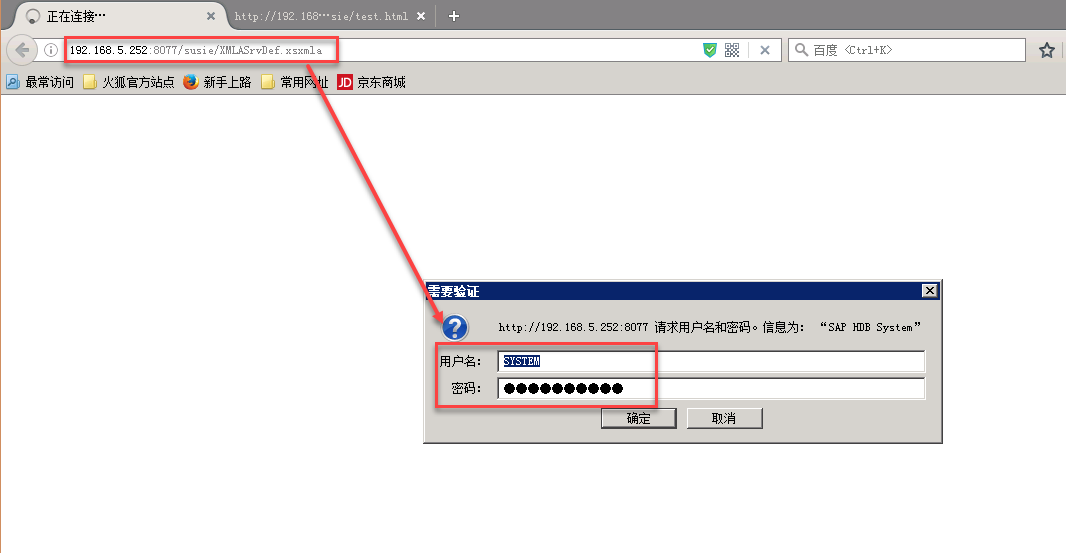 输入用户名密码后,页面返回为空。
输入用户名密码后,页面返回为空。
保险起见,可以输入http://hostname:80[instance number]/susie/test.html,如下图:
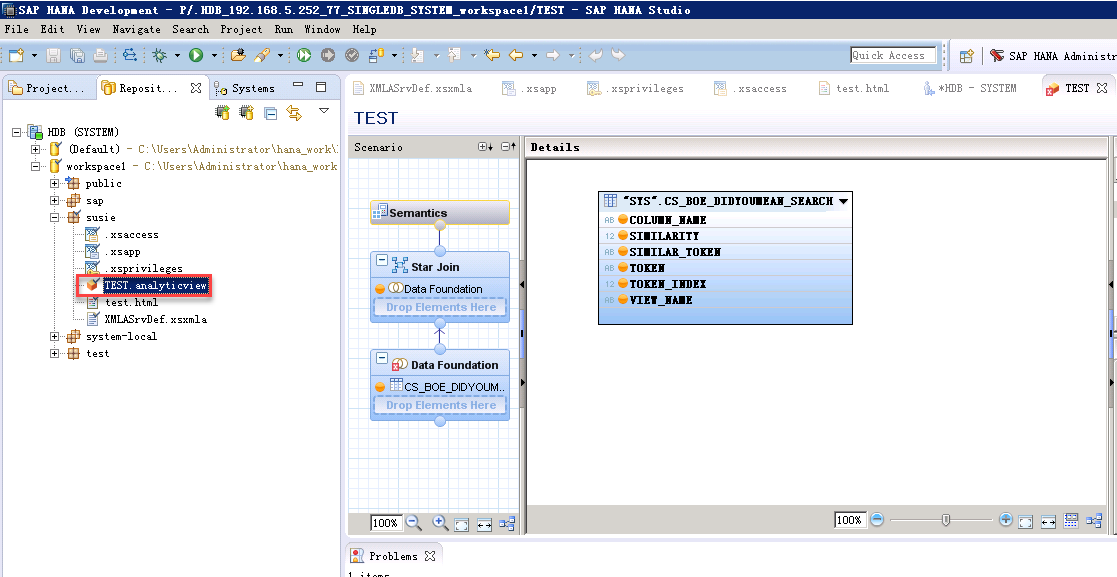 打开浏览器,输入地址,测试连接,,如下图:
打开浏览器,输入地址,测试连接,,如下图: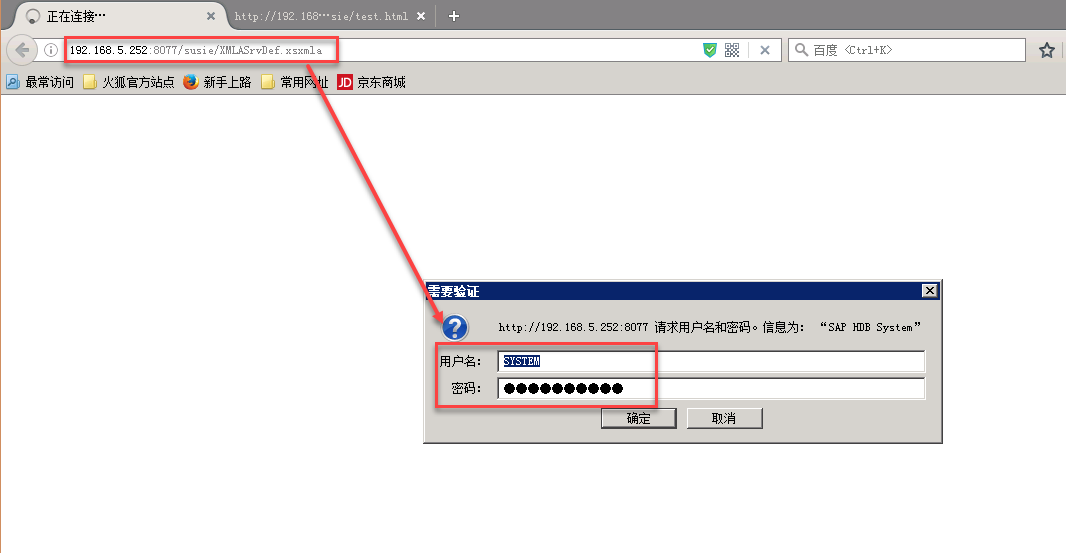 输入用户名密码后,页面返回为空。
输入用户名密码后,页面返回为空。保险起见,可以输入http://hostname:80[instance number]/susie/test.html,如下图:
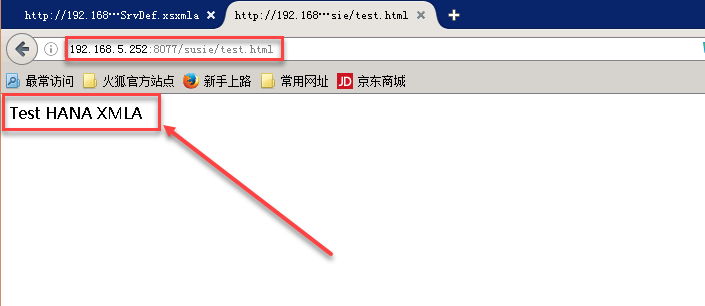 如果看到上图,说明服务已经开启
如果看到上图,说明服务已经开启2.6 新建XMLA数据连接
点击服务器>定义数据连接,新建一个XMLA数据连接,数据库选择:SAP HANA;XMLA URL:jdbc:xmla:Server=http://hostname:80[instance number]/susie/XMLASrvDef.xsxmla,
填写账号密码,选择数据库,测试连接按钮,连接成功即可
填写账号密码,选择数据库,测试连接按钮,连接成功即可